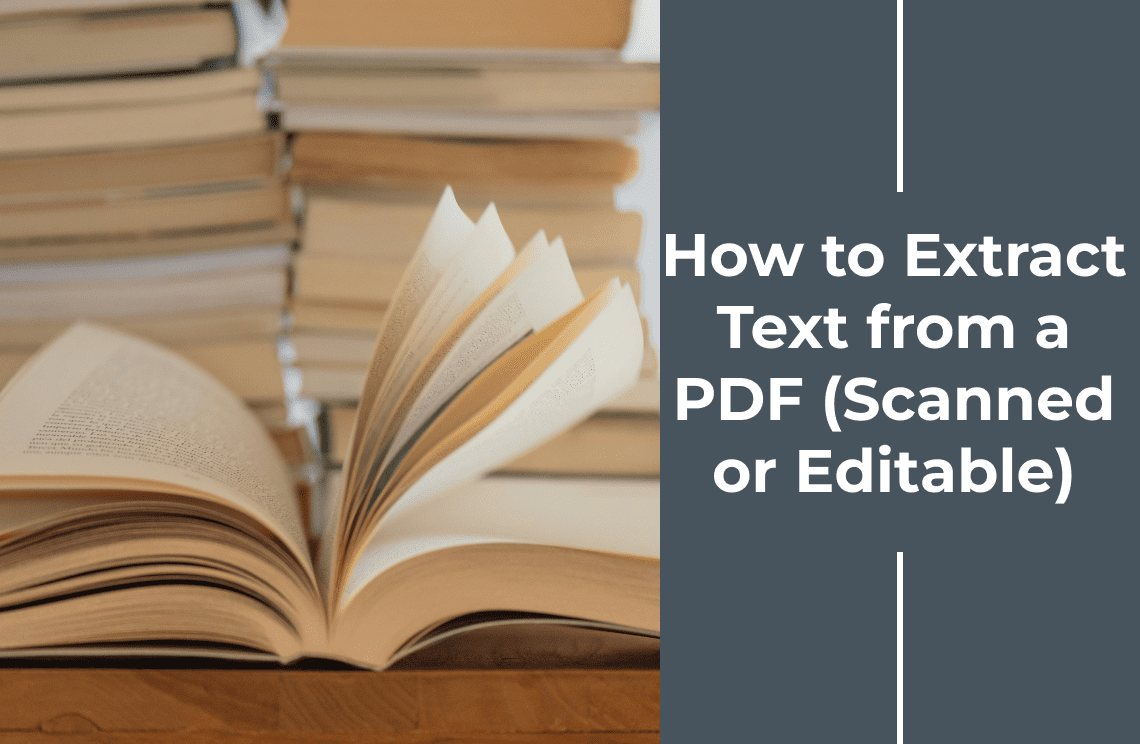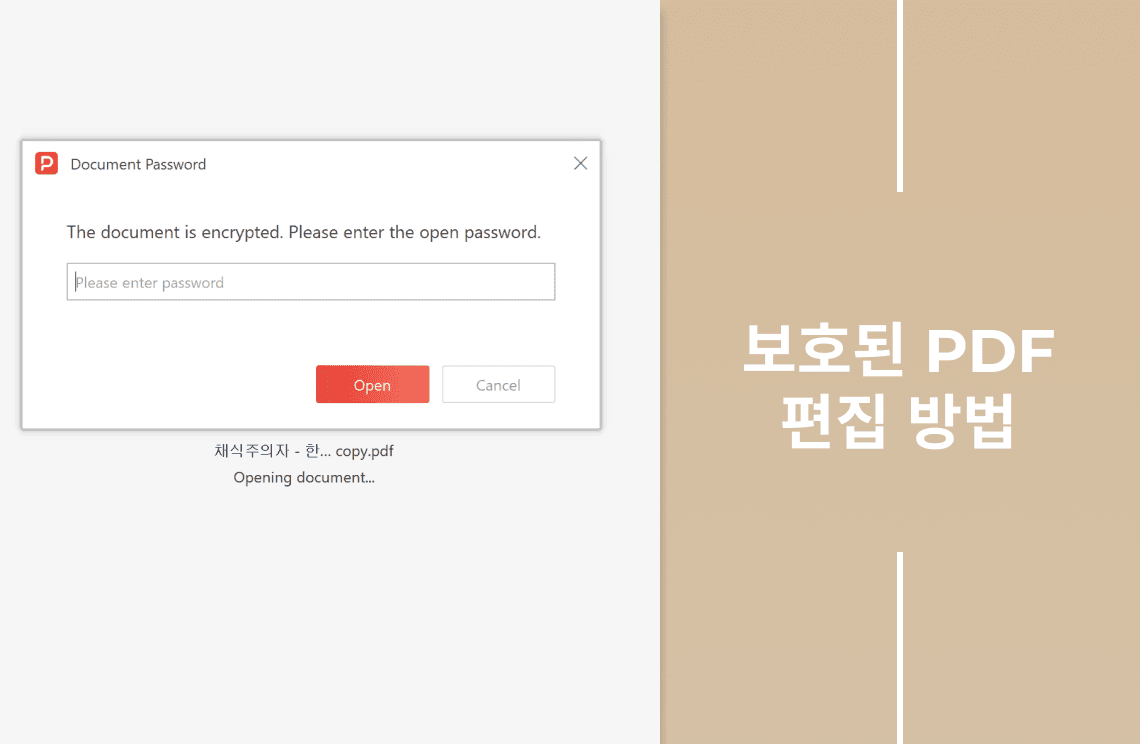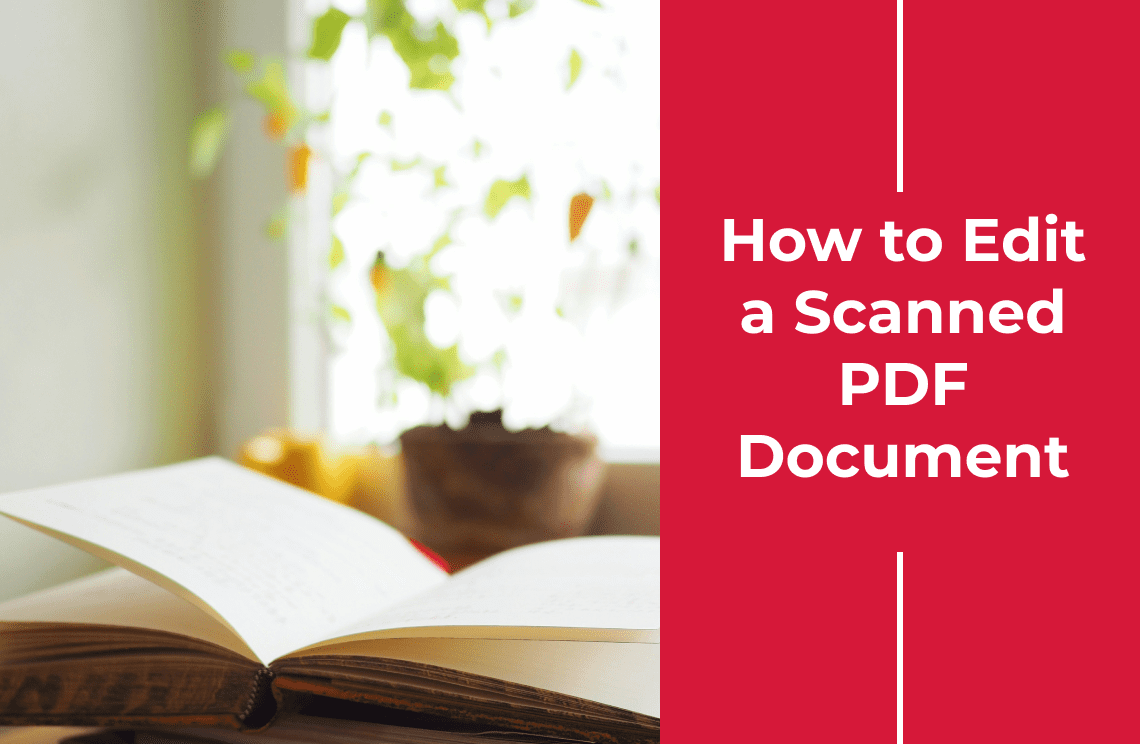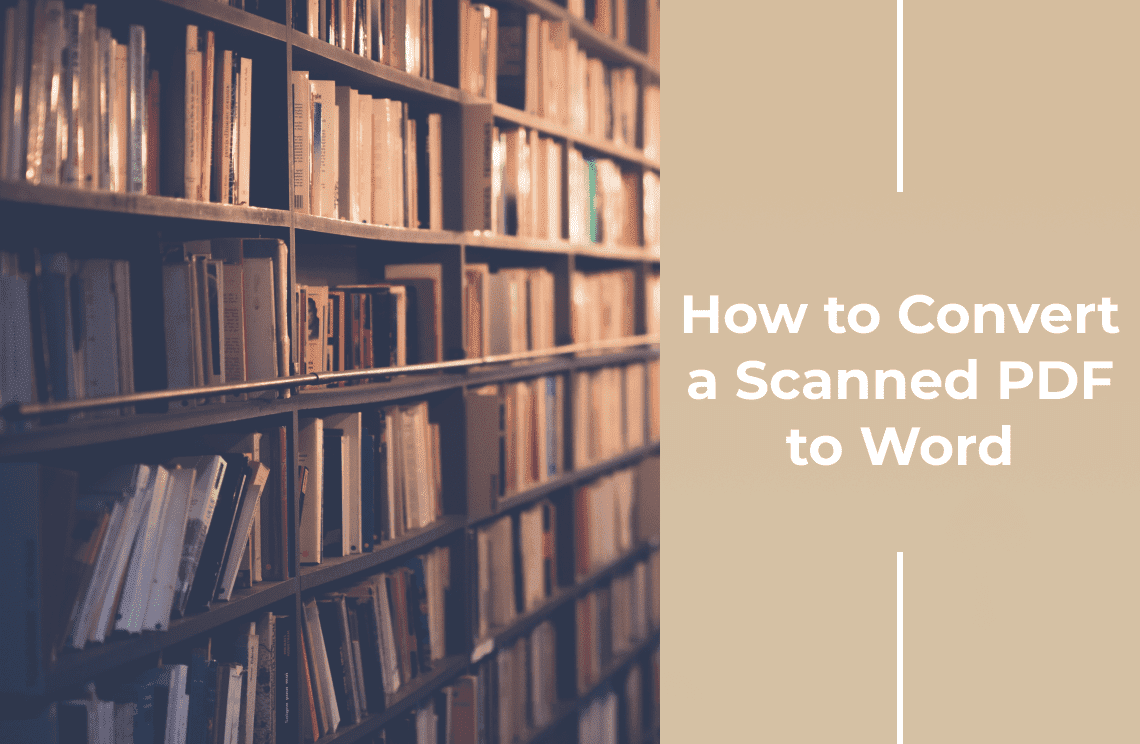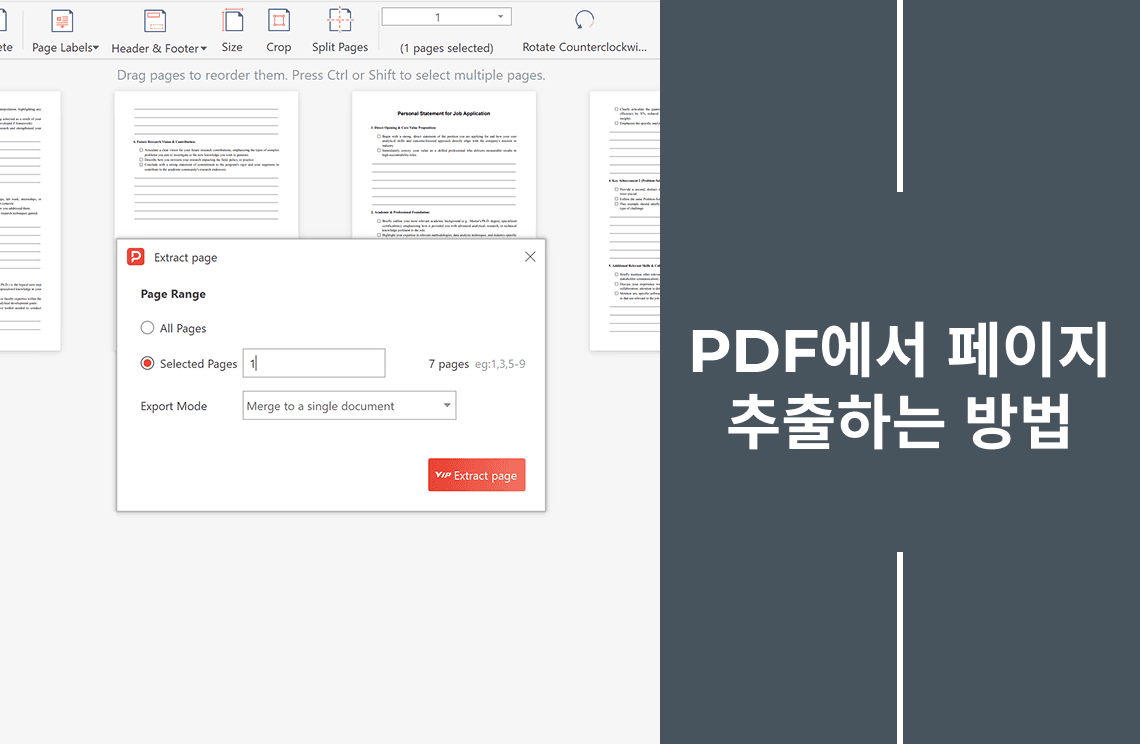PDF 속에서 꼭 필요한 텍스트가 마치 디지털 미로에 갇혀 있는 듯 답답했던 적이 있나요? 편집할 수 없는 형식 때문에 중요한 정보를 일일이 다시 입력하거나 불편한 복사-붙여넣기로 고생한 경험이 있을 겁니다. 특히 스캔된 문서는 텍스트가 이미지에 묻혀 있어 답답함이 배가되지요. 만약 어떤 PDF든—스캔이든 편집 가능 문서든—쉽게 텍스트를 추출해 프로젝트와 작업에 활용할 수 있다면 어떨까요? 생산성을 높이고, 업무를 단순화하며, 지루한 수작업 입력을 완전히 없앨 수 있습니다. 이 가이드는 PDF 텍스트 함정에서 벗어나는 열쇠입니다! PDF Agile을 활용하면 어떤 PDF에서도 손쉽고 정확하게 텍스트를 추출할 수 있어 시간과 노력을 절약할 수 있습니다. 지금 여러분의 디지털 문서에 숨겨진 잠재력을 해방시켜 보세요!
PDF Agile으로 스캔되거나 편집 가능한 PDF에서 텍스트 추출 방법이란?
정밀한 스캔 PDF 처리나 높은 정확도가 필요한 경우, PDF Agile 데스크톱 소프트웨어는 고급 OCR 기능을 갖춘 강력한 솔루션을 제공합니다.
스캔된 PDF에서 텍스트 추출하기 (PDF Agile)
1단계: PDF Agile 다운로드 및 설치
공식 PDF Agile 웹사이트에서 운영체제(Windows 또는 Mac)에 맞는 버전을 다운로드하세요. 다운로드가 완료되면 화면 안내에 따라 PDF Agile을 설치합니다.
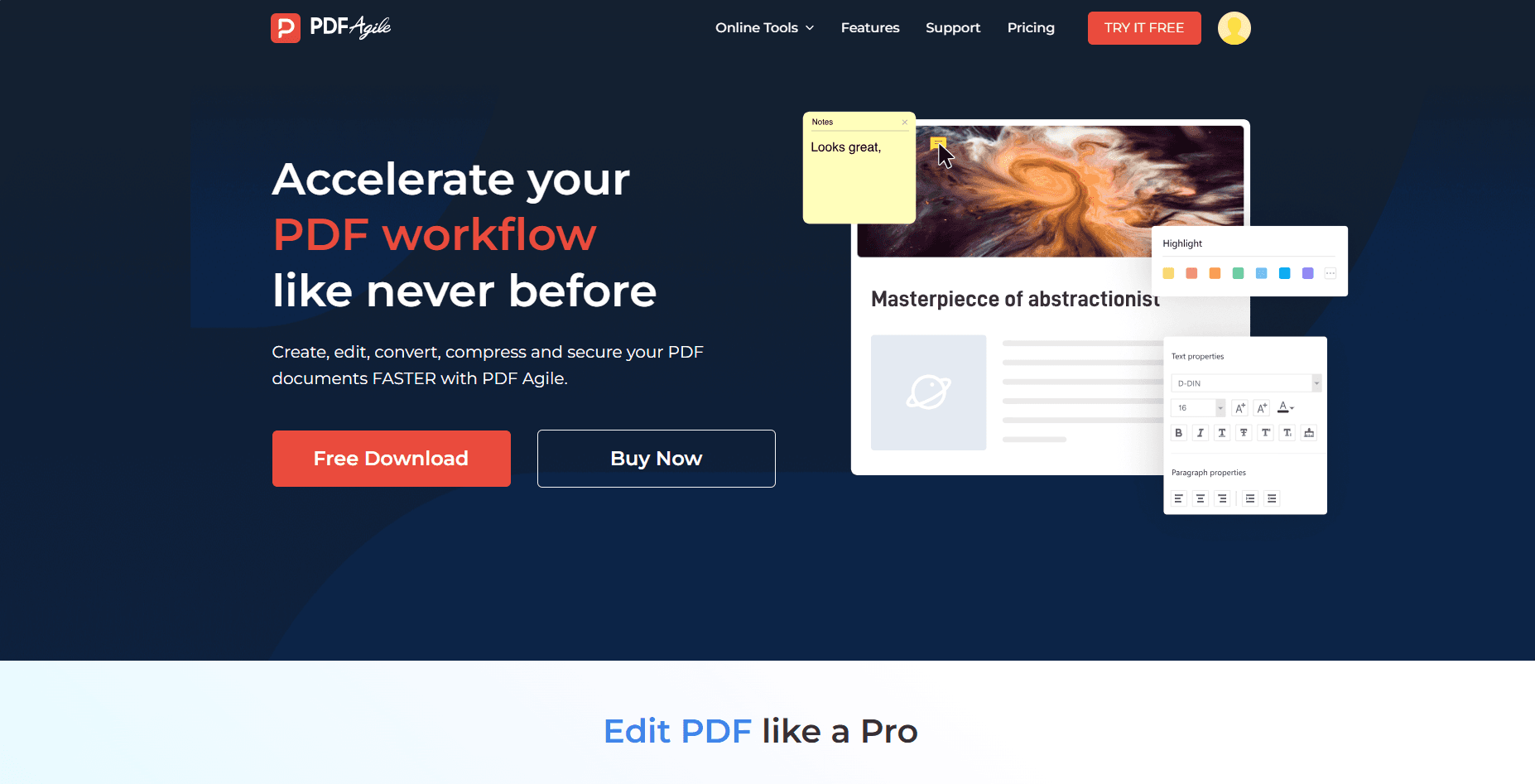
2단계: 스캔 PDF 열기
프로그램을 실행한 뒤 인터페이스 상단의 “파일(File)” 메뉴에서 “열기(Open)”를 클릭합니다. 컴퓨터에서 스캔 PDF 파일이 저장된 위치로 이동한 후 파일을 더블 클릭하여 PDF Agile에서 엽니다.
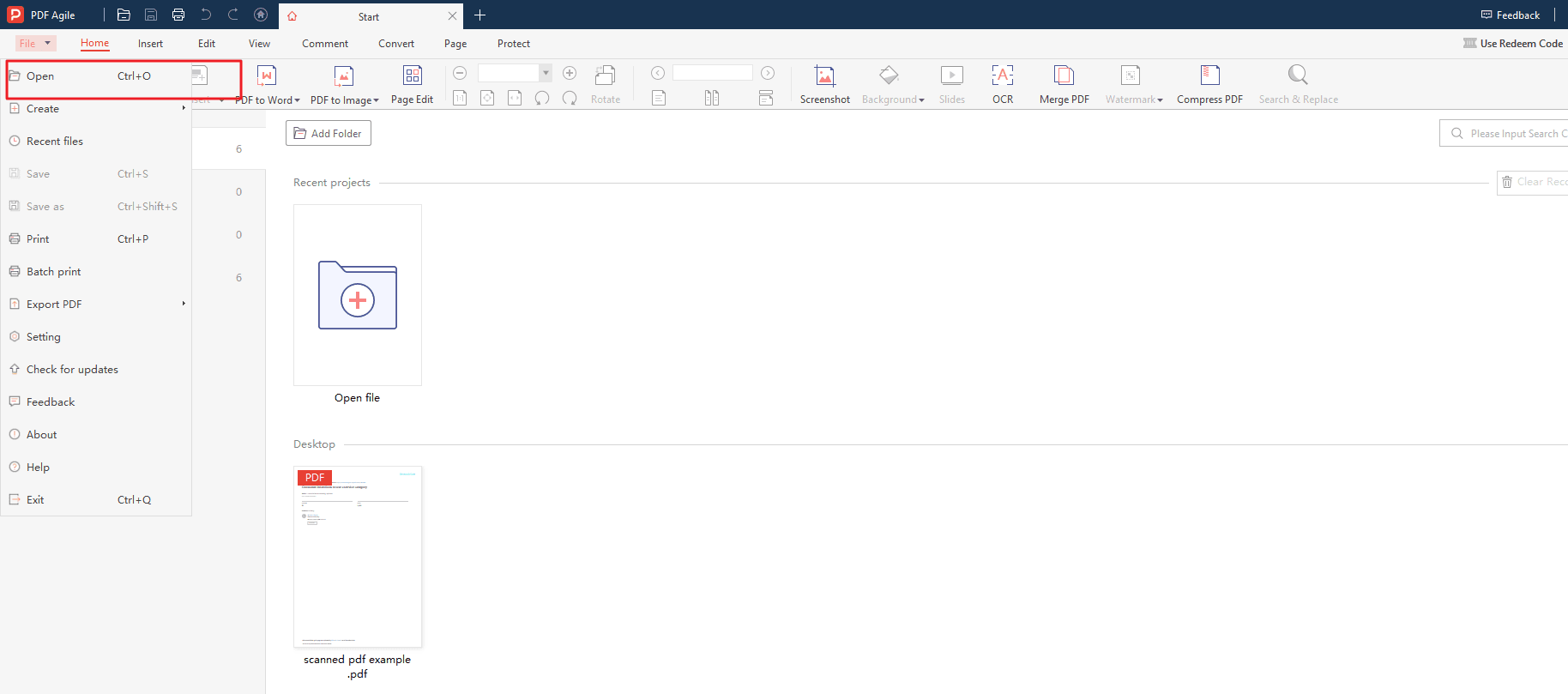
3단계: OCR 변환 직접 실행
첫 번째 방법은 OCR 기능을 활용하는 것입니다. PDF Agile 인터페이스에서 “OCR” 버튼을 클릭하면 분석이 시작됩니다. 이 과정에서 스캔 이미지 속 텍스트가 편집 가능한 문자로 변환됩니다.
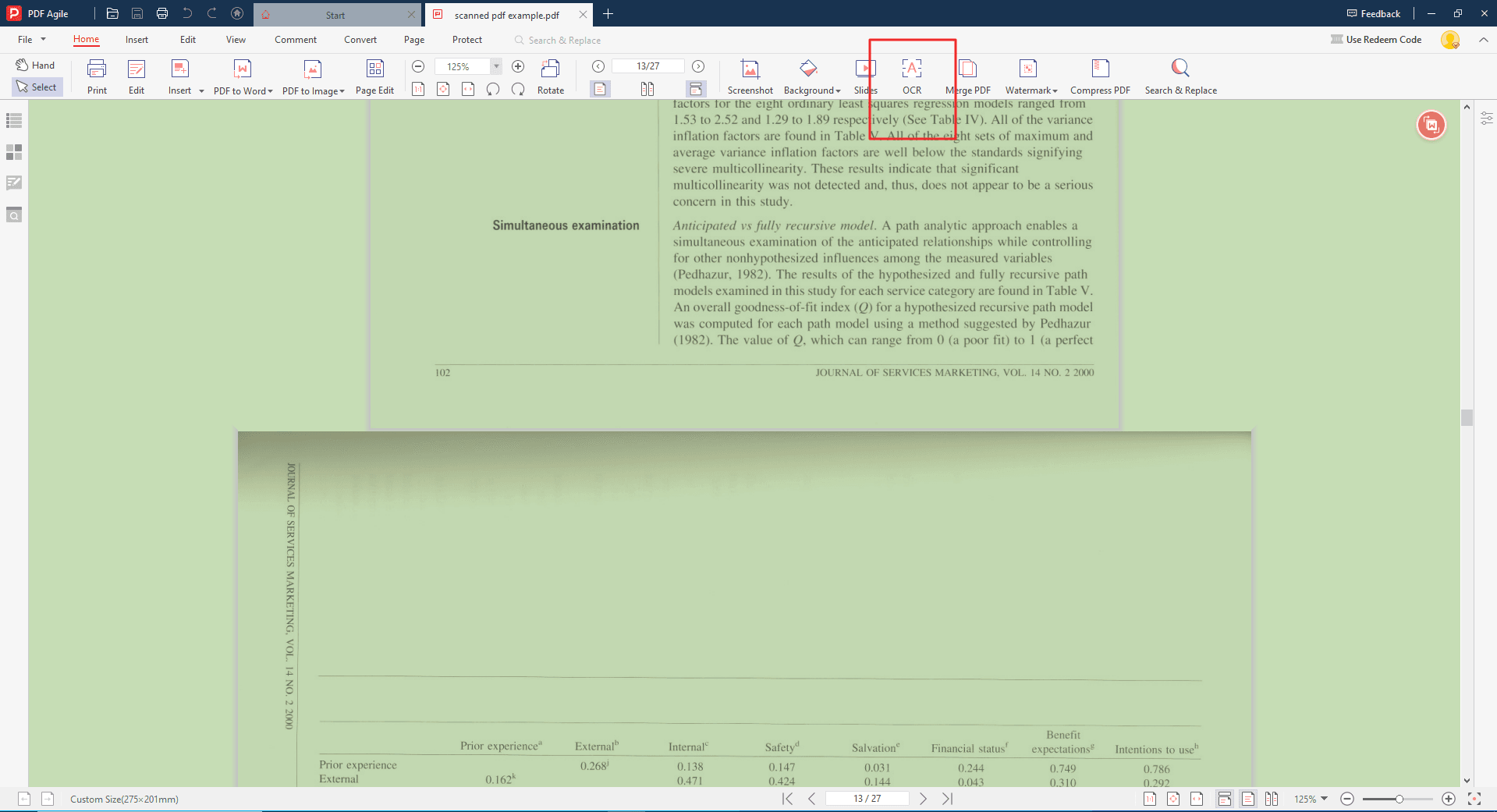
4단계: PDF → Word 변환을 통한 OCR 적용 (대체 방법)
두 번째 방법은 “변환(Convert)” 메뉴에서 “PDF to Word”를 선택하는 것입니다. 변환 형식은 docx, doc, 그리고 OCR 모델이 제공됩니다. OCR 모델을 선택하면 스캔 이미지의 텍스트가 편집 가능한 문자로 변환됩니다.
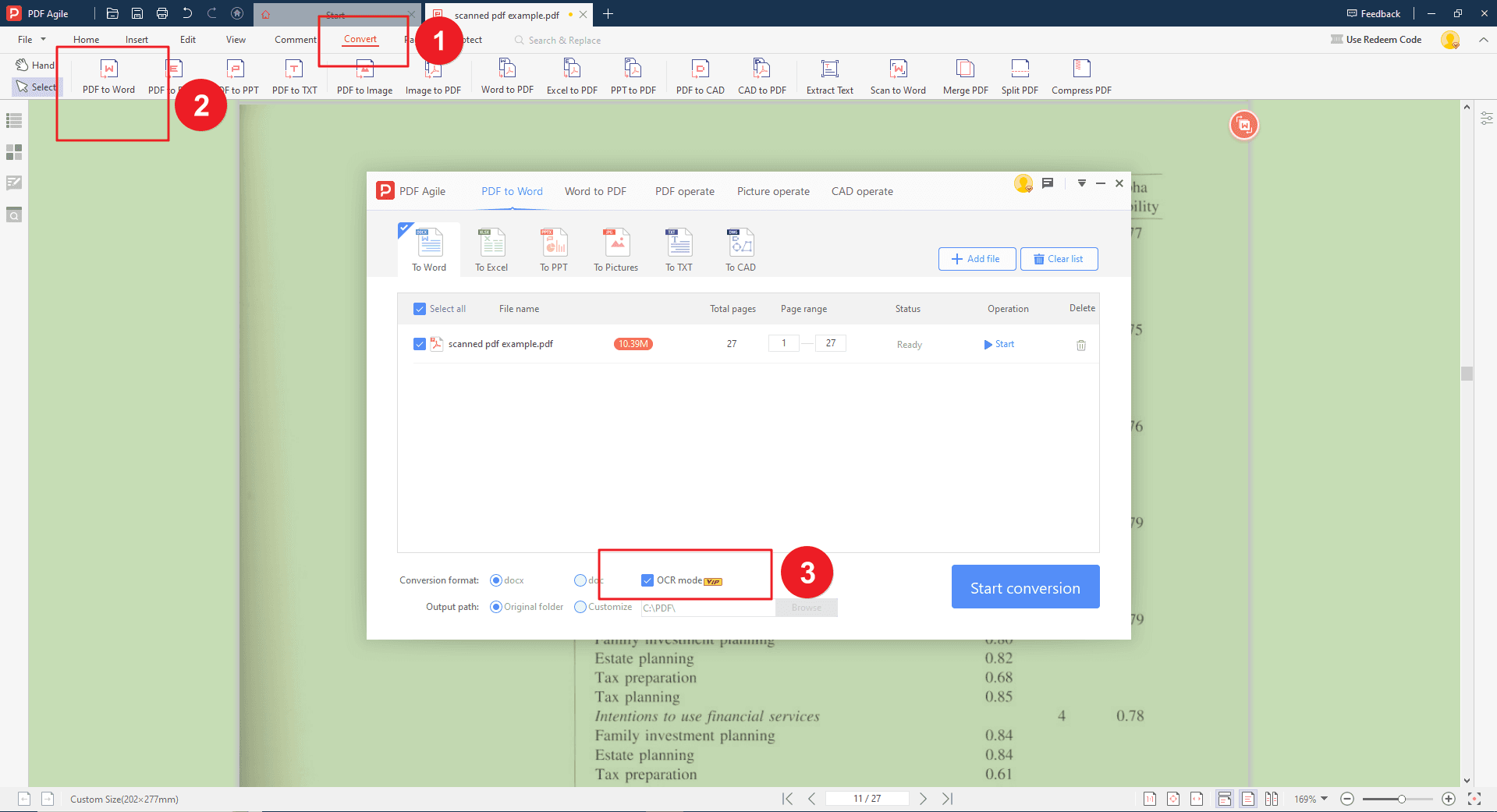
5단계: 변환 실행 및 문서 확인
필요에 따라 OCR 설정을 조정한 후 “시작(Start)” 또는 “변환 시작(Start Conversion)” 버튼을 클릭합니다. 파일 크기나 복잡도에 따라 처리 시간이 달라질 수 있으며, 진행 상황은 화면에서 확인 가능합니다. 변환이 완료되면 PDF Agile 내 창에 편집 가능한 문서가 표시되며, 추출된 텍스트를 직접 수정하거나 복사·붙여넣기 또는 다른 형식으로 저장할 수 있습니다.
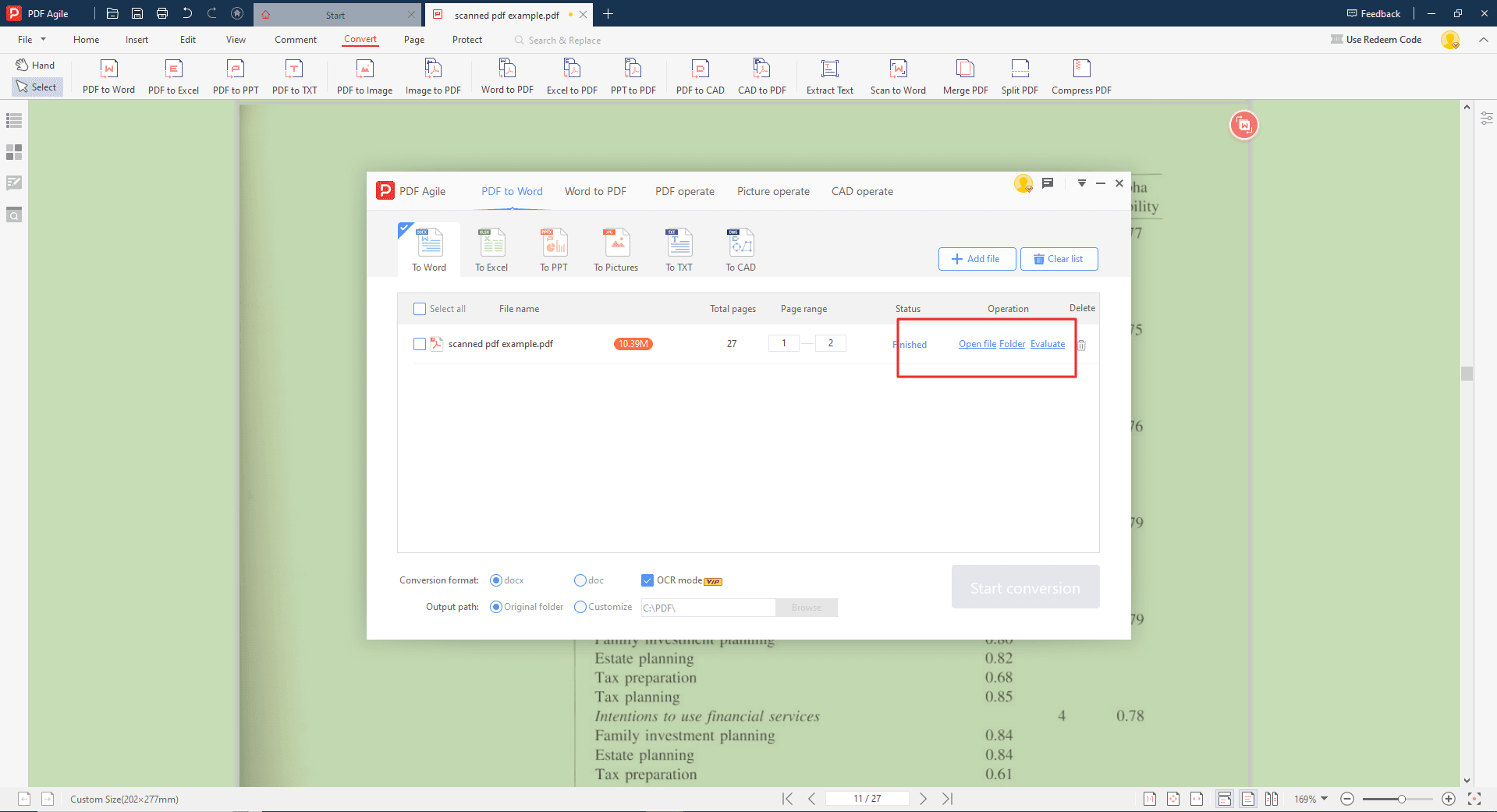
편집 가능한 PDF에서 텍스트 추출하기 (PDF Agile)
편집 가능한 PDF의 경우 원하는 텍스트를 마우스로 선택한 후 “오른쪽 클릭 → 복사(Copy)”를 선택하면 됩니다. 복사한 텍스트는 텍스트 편집기, 워드 프로세서 등 원하는 프로그램에 붙여넣을 수 있습니다.
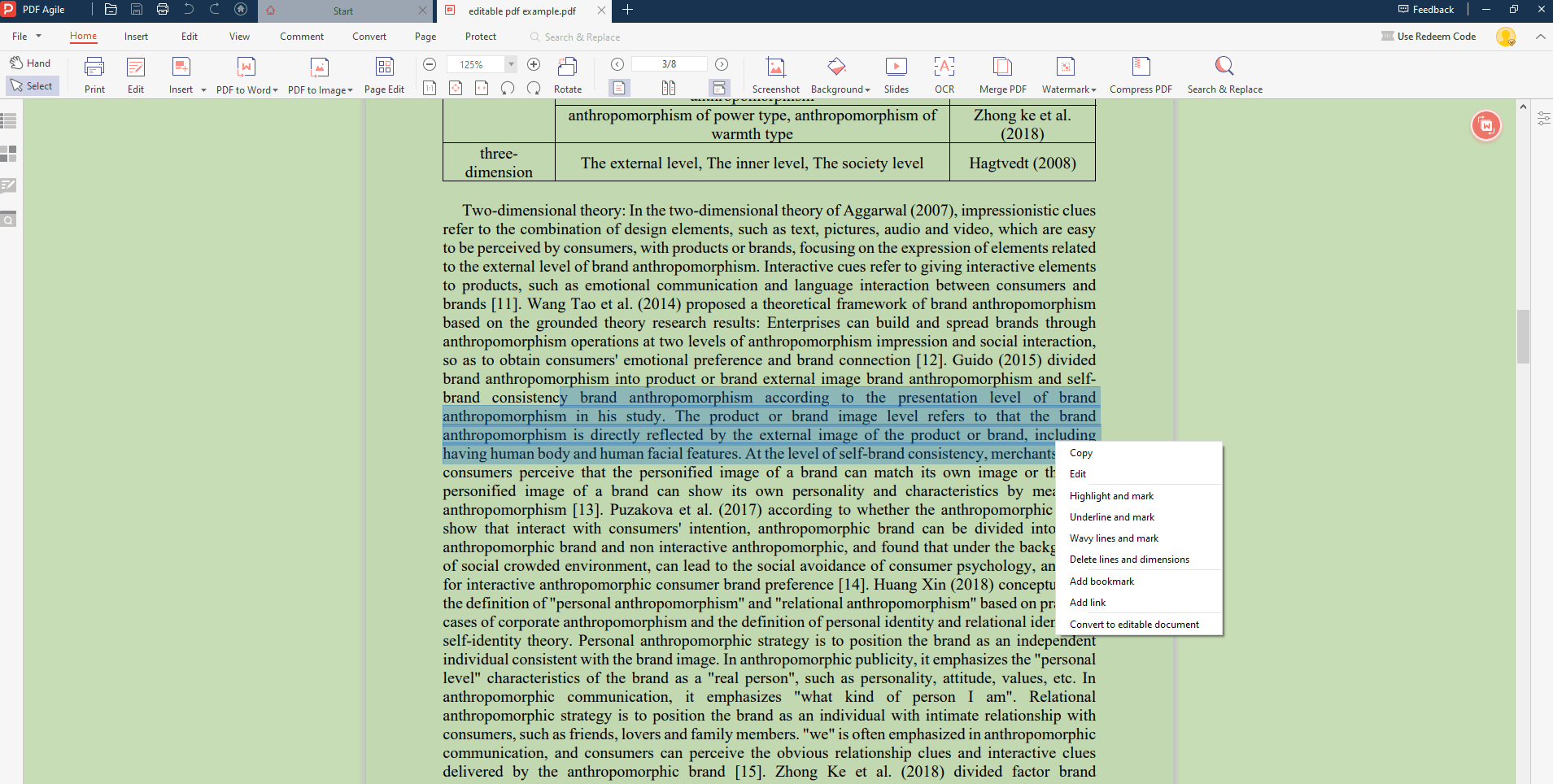
Adobe Acrobat으로 스캔되거나 편집 가능한 PDF에서 텍스트 추출 방법이란?
공식 웹사이트 설명을 참고하여 Adobe Acrobat을 활용한 스캔 PDF 텍스트 추출 방법을 소개합니다.
스캔 PDF에서 텍스트 추출하기 (Adobe Acrobat)
1단계: 스캔 PDF 열기
Adobe Acrobat을 실행한 뒤, 상단 메뉴에서 “파일(File)” → “열기(Open)”를 선택하고 추출하려는 스캔 PDF를 엽니다.
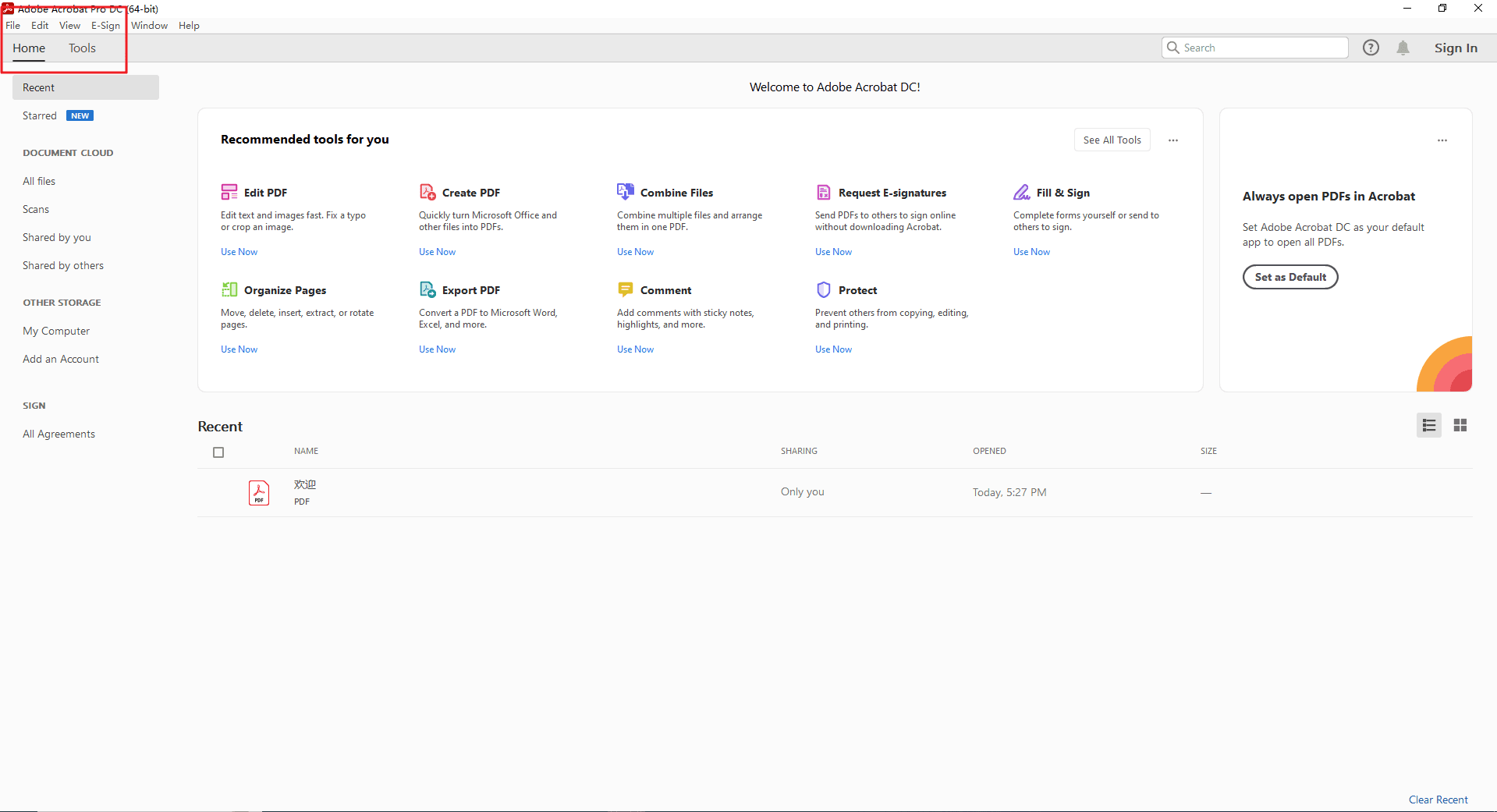
2단계: 스캔 & OCR 실행
첫 번째 방법은 “도구(Tools)” 메뉴에서 “스캔 및 OCR(Scan & OCR)”을 선택하는 것입니다. 필요한 경우 OCR 언어 설정이나 페이지 범위를 지정할 수 있습니다. “확인(OK)”을 클릭하면 OCR 처리가 시작됩니다.
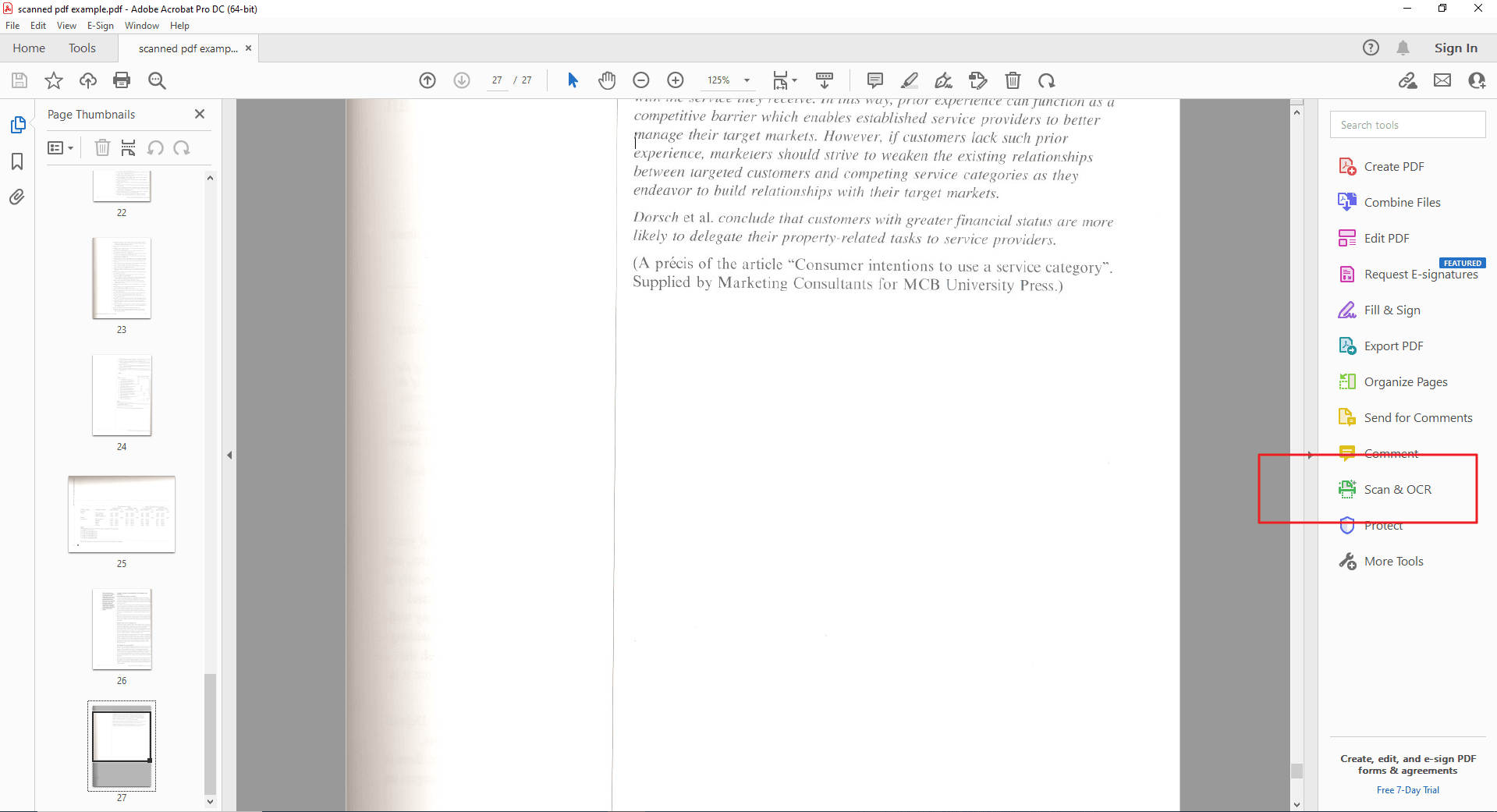
3단계: PDF 편집 기능을 통한 OCR 실행 (대체 방법)
다른 방법은 “도구(Tools)” → “PDF 편집(Edit PDF)”을 선택하는 것입니다. OCR이 자동 실행되면 진행 상태가 표시됩니다. 자동 실행되지 않는 경우 “텍스트 인식(Recognize Text)” 아이콘을 클릭하여 OCR을 수동으로 시작할 수 있습니다.
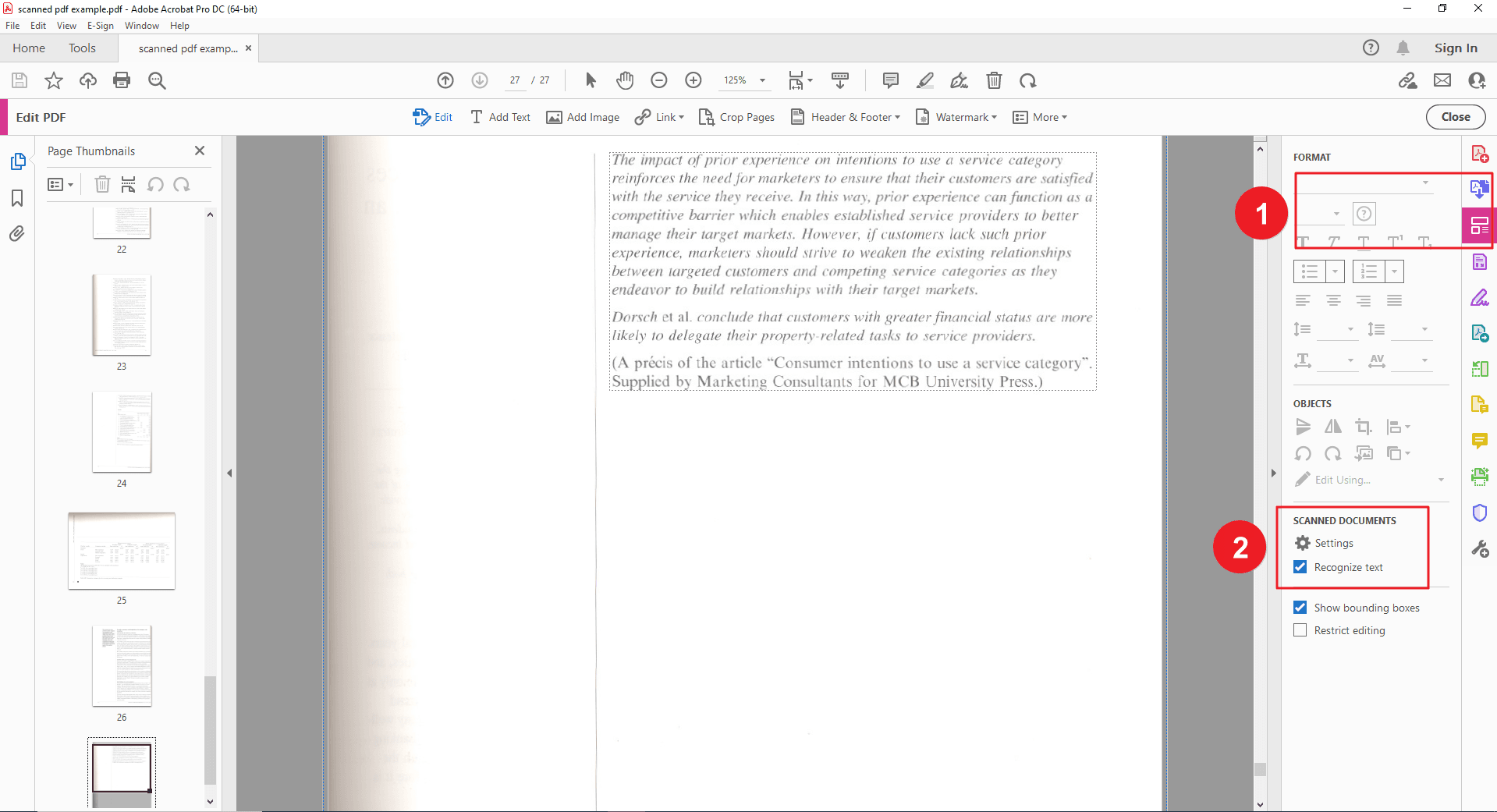
4단계: OCR PDF에서 텍스트 추출
처리된 PDF에서 텍스트를 선택 후 “오른쪽 클릭 → 복사(Copy)”를 하면 원하는 곳에 붙여넣을 수 있습니다.
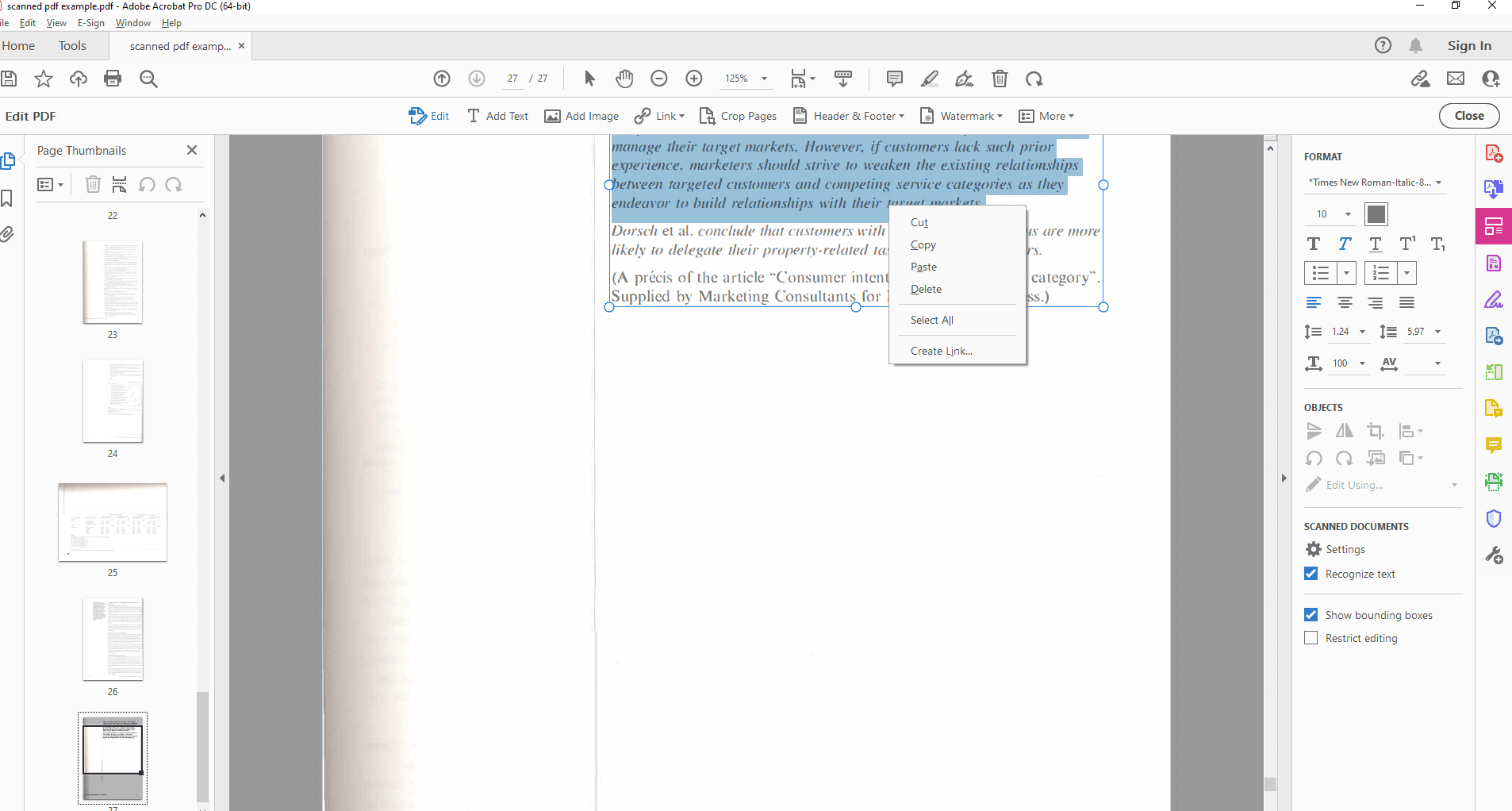
편집 가능한 PDF에서 텍스트 추출하기 (Adobe Acrobat)
PDF에서 원하는 영역을 선택한 후 복사(Copy) (단축키 Windows: Ctrl+C / Mac: Cmd+C)를 사용하세요. 이후 Word, 메모장 등 원하는 응용 프로그램에 붙여넣기 할 수 있습니다.
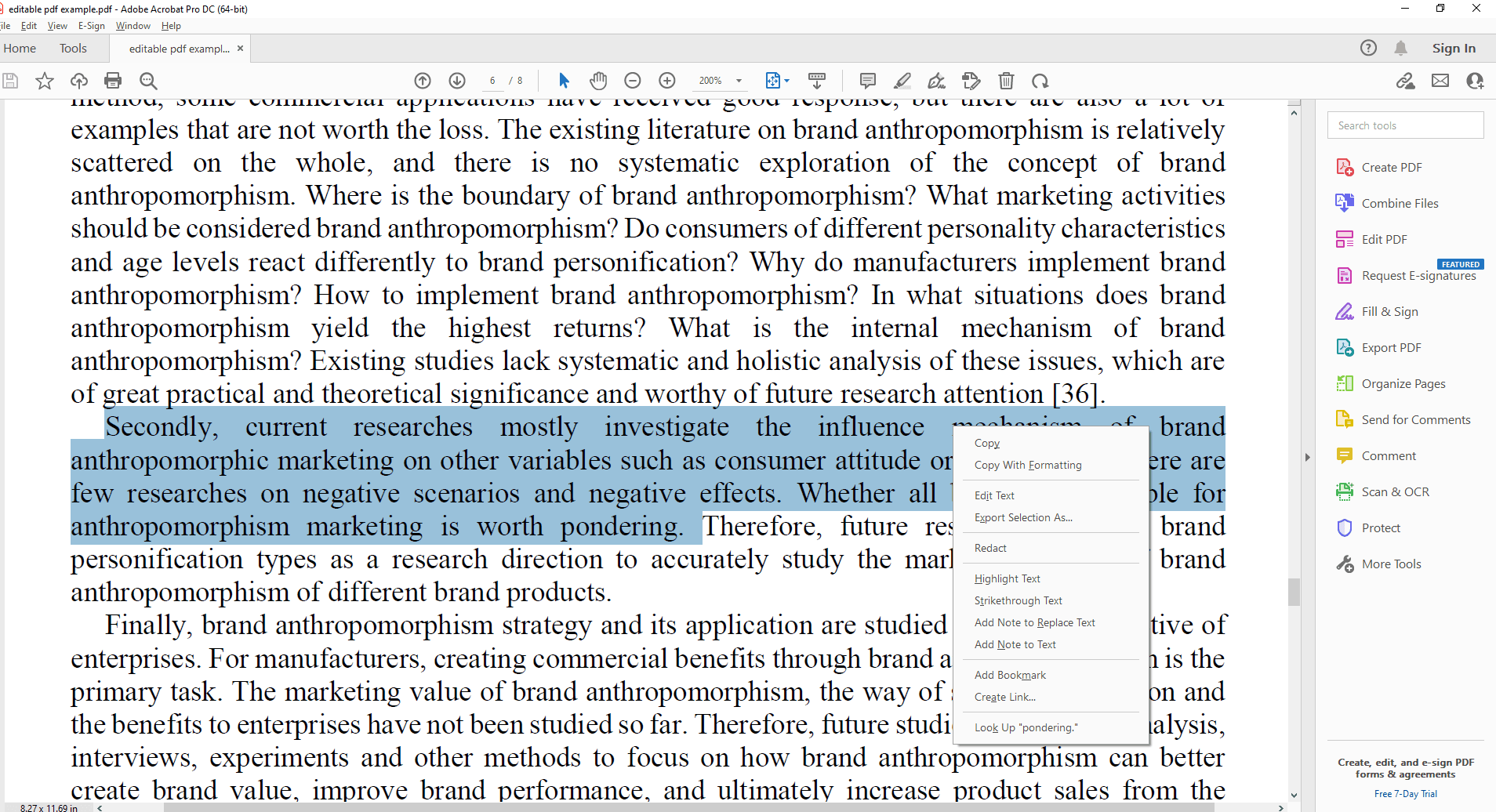
PDF Agile의 장점
손쉬운 추출: 단순 복사-붙여넣기를 넘어, 효율적인 텍스트 추출 도구 제공
고급 OCR 기술: 스캔 PDF를 높은 정확도로 텍스트로 변환
추출 그 이상: 추출한 텍스트를 직접 편집하고 워크플로우에 통합 가능
다양한 유연성: 온라인 간단 사용부터 데스크톱 고급 제어까지 제공
PDF Agile을 사용하면:
어떤 PDF든 텍스트를 추출 가능 (스캔/편집 문서 모두)
첨단 OCR 기술을 통한 탁월한 정확도 제공
추출한 텍스트를 편집 및 가공 가능
온라인/데스크톱 옵션 선택 가능
FAQs
Q. 온라인 OCR 변환기의 제한은 무엇인가요?
파일 크기 제한: 대형·복잡한 PDF는 지원하지 않을 수 있음
보안 문제: 민감한 문서를 업로드 시 보안 우려 발생 가능
기능 제한: 온라인 변환기는 기본 변환 위주, 세부 설정 부족
Q. 텍스트 추출의 대체 방법이 있나요?
일부 운영체제의 번역 프로그램이나 리더기에서 간단한 추출 가능한데 그러나 전용 OCR 소프트웨어(PDF Agile)와 비교 시 정확도·효율성·제어력 부족할 것 같습니다.
Q. 언제 PDF Agile 데스크톱 소프트웨어를 사용해야 하나요?
정확성이 중요한 경우: 고급 OCR 옵션 제공
세부 제어가 필요한 경우: 페이지 범위, 출력 형식 등 맞춤 설정 가능
보안이 중요한 경우: 로컬에서 오프라인 작업 가능
고급 편집이 필요한 경우: 추출한 텍스트를 직접 문서 내에서 수정 가능